Мәтіндік файлдың кодталуын білу қажет болатын кездер болады. Бұл онымен тиімдірек жұмыс жасау немесе қайта есептеу үшін қажет. Өйткені, кейде кейбір файлдарды ашқан кезде экранда түсініксіз таңбалар пайда болады. Сондықтан мұндай файлдарды қалыпты түрде ашу үшін олардың кодталуын білуіңіз керек.
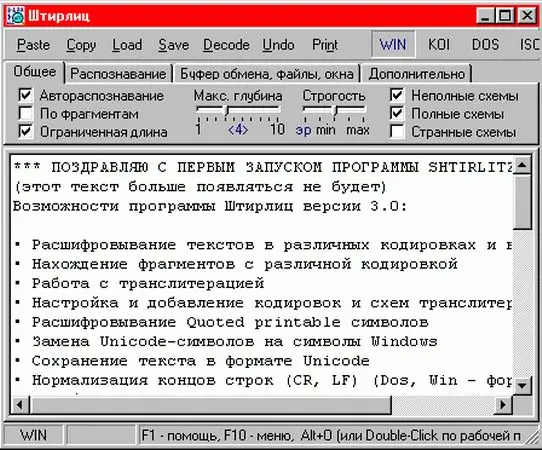
Қажетті
Компьютер, Stirlitz бағдарламасы, Интернетке қосылу
Нұсқаулық
1-қадам
Файлдың кодталуын анықтауға арналған өте ыңғайлы қосымша - бұл Stirlitz бағдарламасы. Қолданба қандай мәтінмен жазылғанына қарамастан, әртүрлі мәтіндердің шифрын ашады. Бағдарламаны компьютерге жүктеңіз және орнатыңыз.
2-қадам
Орнатқаннан кейін бағдарламаның құралдар тақтасын мұқият оқып шығыңыз. Егер сізде мәтінді ашып, оның кодталуын білуіңіз керек болса, «Файл» жолын басыңыз. Содан кейін Open компонентін таңдаңыз. Компьютердегі барлық файлдардың тізімі пайда болады. Декодтау қажет файлды табыңыз немесе оның кодталуын біліңіз. Егер файл терезеде көрсетілмесе, «Файлдар типі» жолында «Мәтіндік файлдарды» «Барлық файлдармен» ауыстырыңыз. Қажетті файлды тапқаннан кейін «Ашу» батырмасын басыңыз. Файл бағдарлама терезесінде ашылады. Файл кодтау түрі бағдарлама терезесінде көрсетілуі керек.
3-қадам
Жоғарғы құралдар тақтасында «Файлды декодтау» функциясы бар. Қажет болса, сіз оны пайдалана аласыз. Сондай-ақ, бағдарлама терезесінің оң жағында файлдарды кодтауға арналған түрлі опцияларды таңдауға болатын құралдар тақтасы орналасқан.
4-қадам
Белгісіз кодтау мәтінін оқу үшін файлдар тізімінен қажетті файлды таңдаңыз. Содан кейін құралдар тақтасында «Decode» жолын таңдаңыз, содан кейін бағдарлама файлды декодтау процесін бастайды. Осы процесті аяқтағаннан кейін декодталған мәтін жаңа терезеде қол жетімді болады.
5-қадам
Сонымен қатар, мәтінмен жұмыс істеудің әртүрлі нұсқаларын жасауға болады. Бағдарламаның жоғарғы терезесінде қаріптің түрі мен өлшемін таңдауға, түзету үшін әр түрлі командаларды қолдануға болады. Сондай-ақ, HTML-ді форматталған мәтінге немесе жай мәтінге ауыстыруға болады.
6-қадам
Аяқтағаннан кейін бағдарламаның жоғарғы терезесінде дискетаның кескінін нұқыңыз. Бұл өзгерісті мәтіндік файлға сақтайды. Қажет болса, принтердің белгішесін басу арқылы сіз файлды басып шығаруға жібере аласыз.






